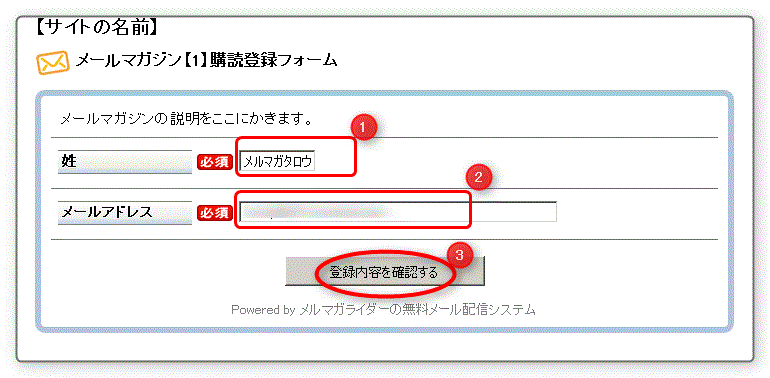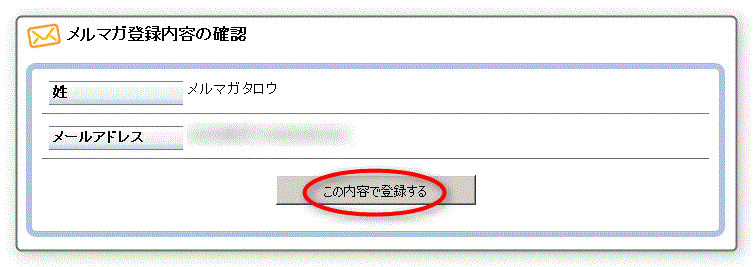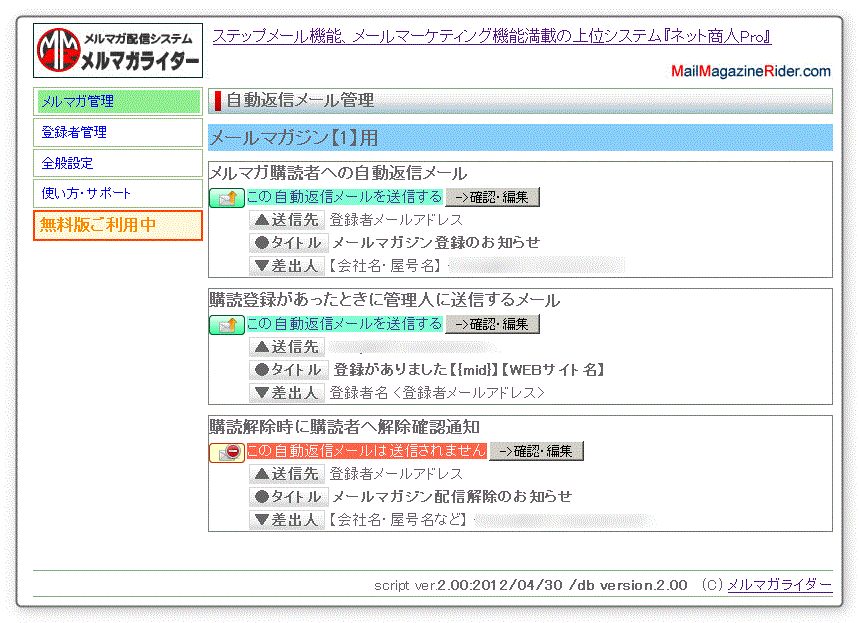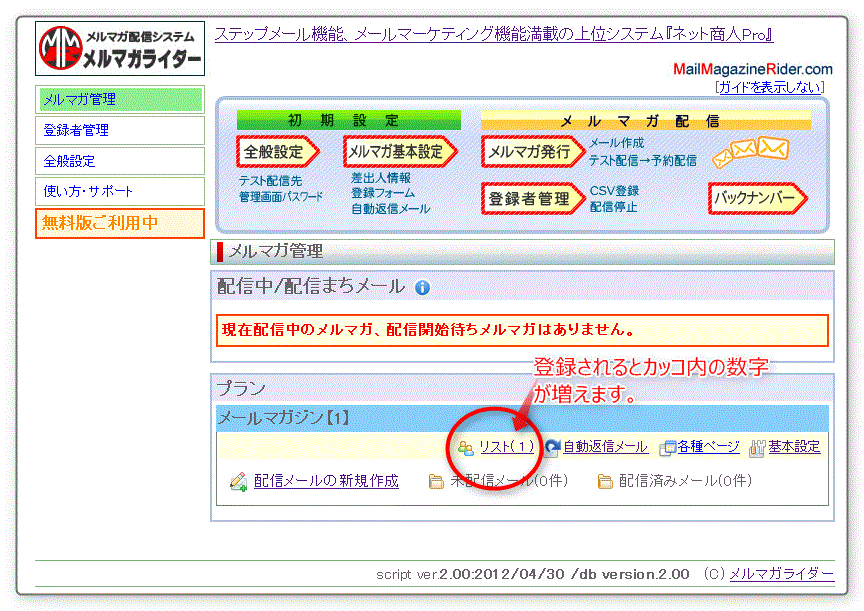メルマガ配信のノウハウ「メルマガライダー」
MailMagazineRider.com
独自配信メルマガシステム
自動返信メール
1.自動返信メールについて
- 氏名入力
- メールアドレス入力
- 「登録内容を確認する」ボタンクリック
内容を確認したら、「この内容で登録する」をクリック
登録完了画面がでます。
▼
自動返信メールの送信
自動返信メールの設定がされている場合は、登録者・管理人それぞれに登録完了の通知メールが送信できます。
2.自動返信メールの設定
管理画面左の「メルマガ管理」をクリックして「メルマガ管理」画面を出します。
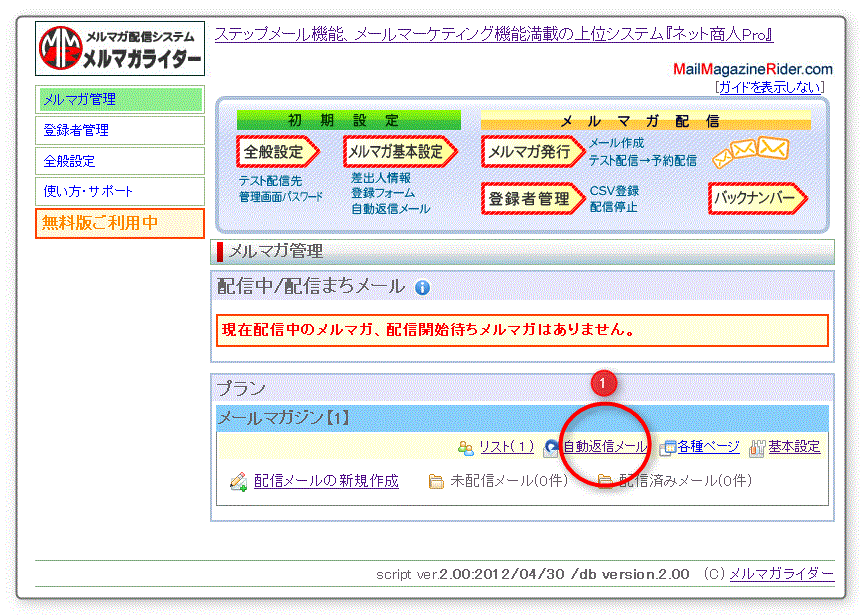
画面がでたら、プランの枠内にある「メールマガジン【1】」の「自動返信メール」をクリックしますと下記画面がでます。
自動返信メールは
- メルマガ購読者への自動返信メール
- 購読登録があったときに管理人に送信するメール
- 購読解除時に購読者へ解除確認通知
2-1.自動返信メールの編集方法
設定変更や送信メールの内容を変更したい自動返信メールの「→確認・編集」ボタンをクリックします。
下記は「メルマガ購読者への自動返信メール」の内容確認・変更を行う画面です。
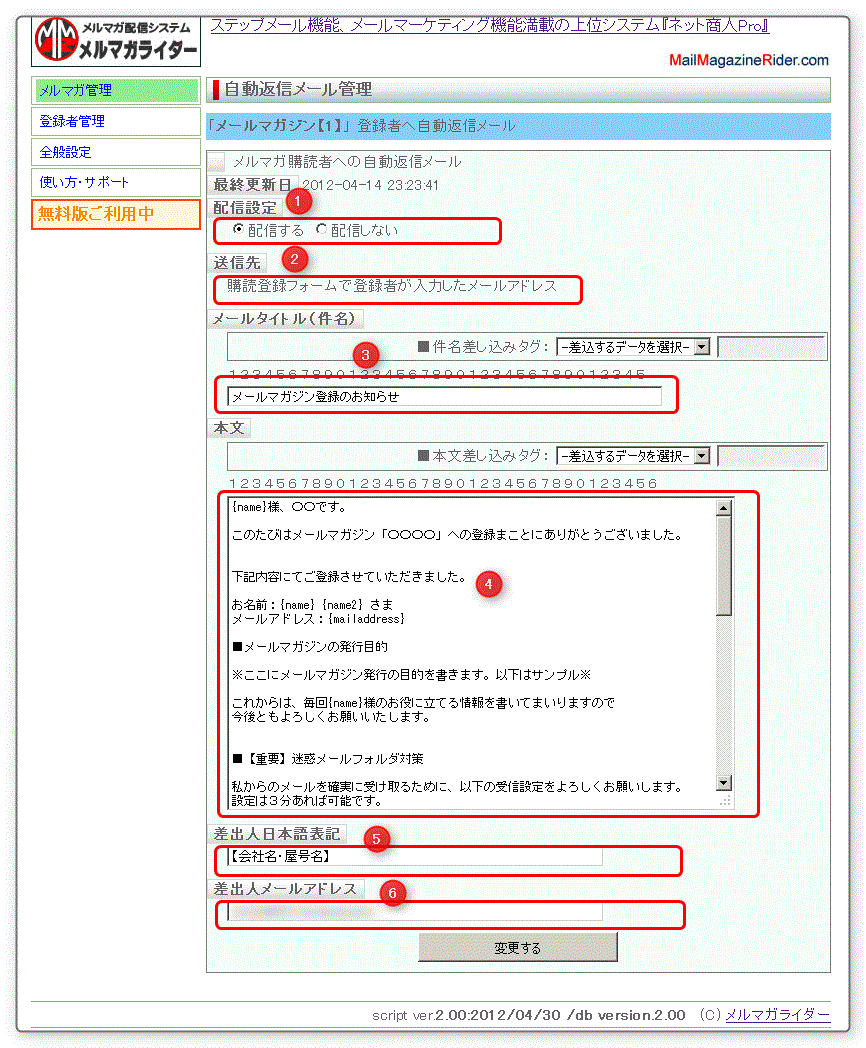
- この自動返信メールを送信するかしないかを設定
- 送信先アドレスを入力します。
※「メルマガ購読者への自動返信メール」は登録した人がフォーム入力したメールアドレスになります。 - 送信するメールの件名
- 送信するメールの本文
- 送信するメールに日本語表示
- 差出人メールアドレス
設定変更や入力後、「変更する」ボタンをクリックしてデータを保存します。
3.登録フォームから登録テスト
自動返信メールの設定までできましたら、実際にメルマガの登録フォームを開いてご自身のメールアドレスを入力して登録のテストと自動返信メールの内容確認などを含め、期待通りに動作しているかどうかをご確認ください。
- 登録フォームは設定どおりに表示されるかどうか
- 登録後に自動返信メールが設定した内容で届くかどうか
- 登録後にメルマガ管理画面でプランの「リスト」の数値が増えているかどうか
上記動作確認がOKでしたら
メールマガジンの配信にすすむ